钉钉电脑版中发送钉邮的详细操作教程
时间:2022-10-26 16:59
今天小编讲解钉钉电脑版中如何发送钉邮操作步骤,下文就是关于在钉钉电脑版中发送钉邮的操作教程,一起来学习吧!
钉钉电脑版中发送钉邮的详细操作教程

我们先打开电脑在桌面上找到钉钉软件的图标双击。
然后我们直接查看钉钉电脑端的左下角有个邮箱图标点击一下。
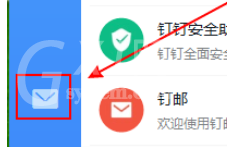
接着的界面如果你打开直接是邮件话就不用动了,如果不是的话也要点击下邮件。
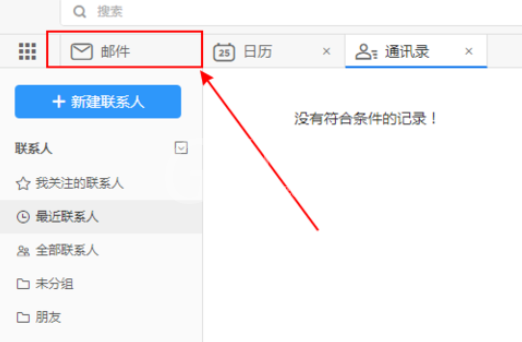
这个时候我们点击写邮件按钮,接下来就是正式的写邮件的界面了。
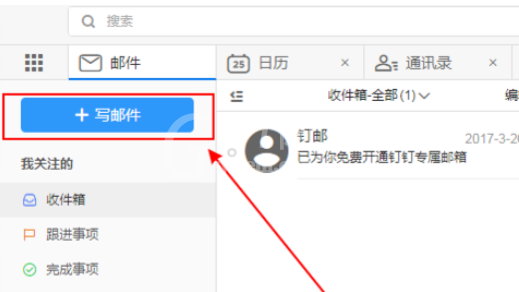
我们能看到邮件主题分下面几部分:收件人、抄送、内容编写、分别发送等。
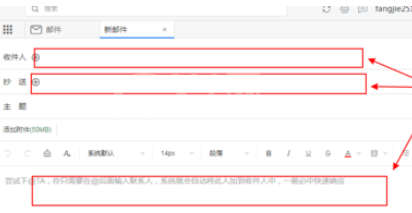
把你要发送的内容写后,在最上面填写上你要发送人的邮箱就可以了。
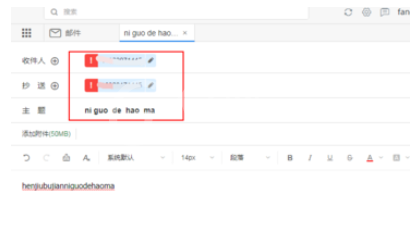
最后一步你就会收到钉邮发送成功的界面了。
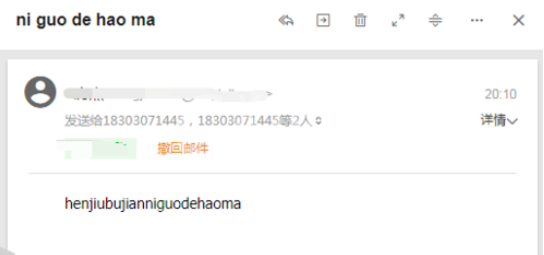
按照上文为你们描述的钉钉电脑版中发送钉邮的具体操作方法,同学们是不是都学会了呀!



























